撮影モードについて
スマートフォンからドライブレコーダーを操作して撮影を行います。
動画記録モード画面
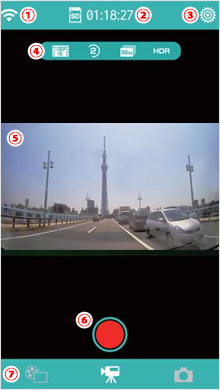


スマートフォンの設定で画面の自動回転をONに設定してある場合は、横向きでの操作も可能です。
動画記録モード画面のアイコン説明
| ① | 無線LANアイコン | 無線LANに接続中を表します。 |
|---|---|---|
| ② | 時間表示 | 録画できる残時間を表示します。録画中は、現在の映像の記録時間を表示します。 |
| ③ | 設定ボタン | 設定メニューを表示します。 |
| ④ | 設定表示 | 現在の設定を表示します。 |
| ⑤ | ファインダー | カメラの映像を表示します。 |
| ⑥ | 動画撮影ボタン | タッチすると、録画を開始/停止します。 |
| ⑦ | モード切り替えボタン | 「アルバムモード」「動画記録モード」「静止画記録モード」に切り替えます。 |
録画する場合(常時録画)

![]() にタッチすると、常時録画を開始します。
にタッチすると、常時録画を開始します。
![]() にもう一度タッチすると、常時録画を停止します。
にもう一度タッチすると、常時録画を停止します。
- ※録画を開始すると、動画撮影ボタンが点滅し、時間表示がカウントダウンされます。
- ※録画中は、イベント記録が可能です。
静止画記録モード画面
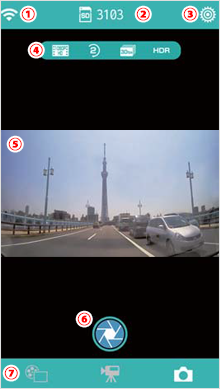

静止画記録モード画面のアイコン説明
| ① | 無線LANアイコン | 無線LANに接続中を表します。 |
|---|---|---|
| ② | 枚数表示 | 記録できる残枚数を表示します。 |
| ③ | 設定ボタン | 設定メニューを表示します。 |
| ④ | 設定表示 | 現在の設定を表示します。 |
| ⑤ | ファインダー | カメラの映像を表示します。 |
| ⑥ | 静止画撮影ボタン | タッチすると、静止画を撮影します。 |
| ⑦ | モード切り替えボタン | 「アルバムモード」「動画記録モード」「静止画記録モード」に切り替えます。 |



